トップページ
使用ガイド

US3C-UERGB/H2
USB Type-C対応マルチアダプター


USB Type-C対応マルチアダプター

デスクトップ画面を右クリックし、[ディスプレイ設定]をクリック

①[表示画面を複製する]をクリックして選ぶ
②[適用する]をクリック

[変更の維持]をクリック




デスクトップ画面を右クリックし、[ディスプレイ設定]をクリック

①[表示画面を拡張する]をクリックして選ぶ
②[適用する]をクリック

[変更の維持]をクリック



・設定する
弊社サポートライブラリにアクセスする
「ソフトウェアダウンロード」で[MacOS]を選び、[ダウンロードページへ進む]をクリック
「MA Changer」の[ダウンロード]ボタンをクリック
本製品に記載のシリアル番号(S/N)を入力し、[ダウンロード]ボタンをクリック
ダウンロードした[machangerXXX(.exe)]ファイルをダブルクリックし、解凍する
※XXXは任意の数字
デスクトップ上に解凍された[machangerXXX]フォルダーを開き、[Autorun(.exe)]ファイルをダブルクリック

画面の指示にしたがってインストールする

通知領域のアイコンをクリック

①本製品を選ぶ
②[MA Changerを有効にする]にチェック
③適用するパソコンの[MACアドレス]を選ぶ
④[決定]をクリック


弊社サポートライブラリにアクセスする
「ソフトウェアダウンロード」で[MacOS]を選び、[ダウンロードページへ進む]をクリック
[US3C-UERGB/H2 サポートソフト]の[ダウンロード]ボタンをクリック
ダウンロードした[us3cuergbh2XXX.dmg]ファイルをダブルクリック
※XXXは任意の数字
デスクトップ上に作成された[US3C-UERGB/H2]フォルダーを開き、[US3C-UERGB/H2サポートドライバー]をダブルクリック

画面の指示にしたがってインストールする

(macOS 10.13の場合のみ)
1.インストーラー実行中に、「拡張機能がブロックされました」とメッセージが表示される場合があります
2.システム環境設定>セキュリティとプライバシー>一般 を開き、 [許可]をクリックする


[システム環境設定]をクリック

[ディスプレイ]をクリック

パソコンのディスプレイに表示されているウィンドウで、
①[配置]タブをクリック
②[ディスプレイをミラーリング]にチェック


[システム環境設定]をクリック

[ディスプレイ]をクリック

パソコンのディスプレイに表示されているウィンドウで、
①[配置]タブをクリック
②[ディスプレイをミラーリング]のチェックを外す

実際の配置に合わせて、ディスプレイ画面をドラッグで移動する

接続したディスプレイに表示されているウィンドウで、解像度を設定する

・アプリケーションのウィンドウが表示されなくなった(Windowsのみ)
・ドライバーのインストール中にメッセージが表示される(macOSのみ)
【パソコンとの接続確認】
【ディスプレイの確認】
【対応機器の確認】
ウインドウが画面外に飛び出していることが考えられます。
1.タスクバーで表示されないウィンドウをクリックします。
2.[Alt]キーを押しながら、スペースキーを押します。
3.[M]キーを押します。
4.「↓」を1度押し、その後マウスを動かします。
5.ウインドウが画面上に表示されます。
オフィスなど、ご利用のパソコンのMAC アドレスでのみネットワーク通信を許可されている環境では、本製品でネットワーク通信ができない場合があります。
MAC アドレス自動制御ツール「MA Changer(エムエーチェンジャー)」を使えば、本製品のMAC アドレスをパソコンのMAC アドレスに変更できるため、オフィスなどの環境でも手軽にご利用いただけます。
macOS 10.13の場合、インストーラー実行中に、「拡張機能がブロックされました」とメッセージが表示される場合があります。
システム環境設定>セキュリティとプライバシー>一般 を開き、 [許可]をクリックしてください。
・本製品の修理対応、電話やメール等によるサポート対応、ソフトウェアのアップデート対応、本製品がサーバー等のサービスを利用する場合、そのサービスについては、弊社が本製品の生産を完了してから5年間を目途に終了とさせていただきます。ただし状況により、5年以前に各対応を終了する場合があります。
・個人情報は、株式会社アイ・オー・データ機器のプライバシーポリシーに基づき、適切な管理と運用をおこないます。
お問い合わせいただく前に、以下をご確認ください
 それでも解決できない場合は、サポートセンターへ
それでも解決できない場合は、サポートセンターへ本マニュアルをお手元でご覧になるための方法をご案内します。
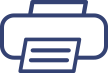 全ページプリント(PCのみ)
全ページプリント(PCのみ)上のボタンをクリックすると、本マニュアル全体をWebブラウザーのプリント機能で印刷できます。
ただし項目が多いマニュアルはページ数が多くなり、全体の印刷には向きません。
プリントしたいページを開き、そのページだけをWebブラウザーのプリント機能で印刷することをおすすめします。
※ マニュアルの内容量によっては、印刷が始まるまで数分掛かることがあります。
※[全ページプリント]ボタンは、スマホ・タブレットではお使いになれません。
本マニュアルで使用しているソフトウェアライセンス情報やGoogle アナリティクス4の利用については、こちらをご覧ください。
このページはお役に立ちましたか?